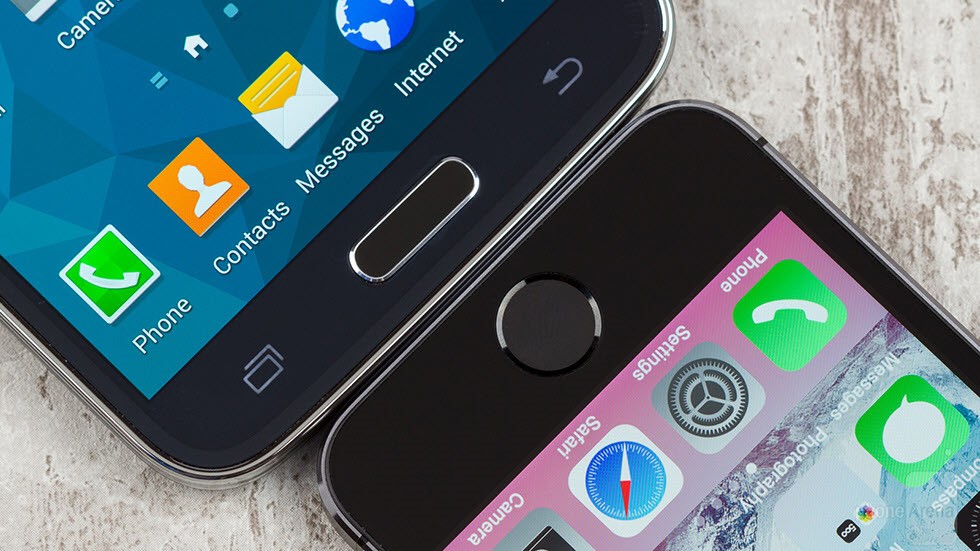Содержание
Добавление учетной записи электронной почты на устройство iPhone, iPad или iPod touch
Существует два способа настроить учетную запись электронной почты на устройстве iOS с помощью приложения «Почта»: автоматически и вручную. Узнайте, какой способ вам больше подходит.
Автоматическая настройка учетной записи электронной почты
Если вы пользуетесь такими почтовыми сервисами, как iCloud, Google или Yahoo, приложение «Почта» может автоматически настроить учетную запись после ввода адреса электронной почты и пароля. Вот как использовать эту функцию:
- Перейдите в раздел «Настройки» > «Почта», затем нажмите «Учетные записи».
- Нажмите «Новая учетная запись» и выберите почтовый сервис.
- Введите адрес электронной почты и пароль.
- Если отображается сообщение «Далее», нажмите «Далее» и дождитесь, пока приложение «Почта» подтвердит вашу учетную запись.
- Если вы видите «Сохранить», нажмите «Сохранить».
Если нужный сервис отсутствует в списке, нажмите «Другое», чтобы добавить учетную запись вручную.
Настройка учетной записи электронной почты вручную
Чтобы настроить учетную запись электронной почты вручную, понадобятся настройки электронной почты, используемые для вашей учетной записи. Если нужные настройки неизвестны, попробуйте найти их или обратитесь к поставщику услуг электронной почты. Затем выполните указанные действия.
- Перейдите в раздел «Настройки» > «Почта», затем нажмите «Учетные записи».
- Нажмите «Новая учетная запись», «Другое» и «Новая учетная запись».
- Введите свое имя, адрес электронной почты, пароль и описание учетной записи.
- Нажмите «Далее». Приложение «Почта» предпримет попытку найти нужные настройки электронной почты и завершить настройку учетной записи. Если нужные настройки электронной почты найдены, нажмите кнопку «Готово», чтобы завершить настройку учетной записи.
Ввод настроек учетной записи вручную
Если приложению «Почта» не удастся найти настройки электронной почты, необходимо будет ввести их вручную.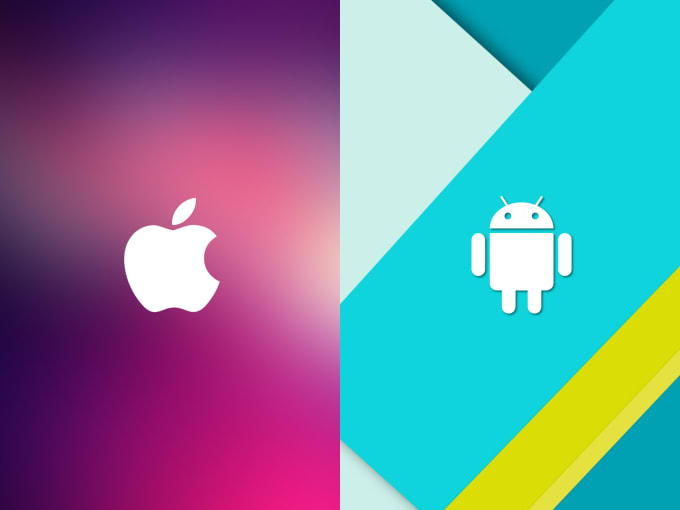 Нажмите кнопку «Далее» и выполните следующие действия.
Нажмите кнопку «Далее» и выполните следующие действия.
- Выберите тип новой учетной записи — IMAP или POP. Если вы не уверены, какой тип следует выбрать, обратитесь к представителям почтового сервиса.
- Заполните поля «Сервер входящей почты» и «Сервер исходящей почты». Затем нажмите кнопку «Далее». Если эти данные неизвестны, попробуйте найти их.
- Если введенные настройки верны, нажмите кнопку «Сохранить» для завершения. Если настройки электронной почты неверны, будет предложено изменить их.
Если вам по-прежнему не удается настроить учетную запись электронной почты или сохранить настройки, обратитесь к поставщику услуг электронной почты.
Другие возможности приложения «Почта»
Информация о продуктах, произведенных не компанией Apple, или о независимых веб-сайтах, неподконтрольных и не тестируемых компанией Apple, не носит рекомендательного или одобрительного характера. Компания Apple не несет никакой ответственности за выбор, функциональность и использование веб-сайтов или продукции сторонних производителей. Компания Apple также не несет ответственности за точность или достоверность данных, размещенных на веб-сайтах сторонних производителей. Обратитесь к поставщику за дополнительной информацией.
Компания Apple также не несет ответственности за точность или достоверность данных, размещенных на веб-сайтах сторонних производителей. Обратитесь к поставщику за дополнительной информацией.
Дата публикации:
Как легко и без риска запускать приложения iOS на устройстве Android
Есть много приложений для Android, iOS или Windows Phone. Однако вы можете оказаться в ситуации, когда хотите запустить определенное приложение IOS, но у вас есть только устройство Android. В этой статье мы объясним Как запустить приложение IOS на устройстве Android.
Как легко и без риска запускать приложения IOS на устройстве Android
Посетите Appetize.io в своем браузере
Один из самых простых способов запустить приложения iOS на вашем устройстве Android — это не устанавливать какое-либо приложение, а просто зайти на сайт Appetize.io в браузере телефона. Это онлайн-эмулятор, который позволит вам запускать приложения iOS так же, как вы используете iPhone, в комплекте с внешним видом, чтобы чувствовать, что вы являетесь владельцем iOS.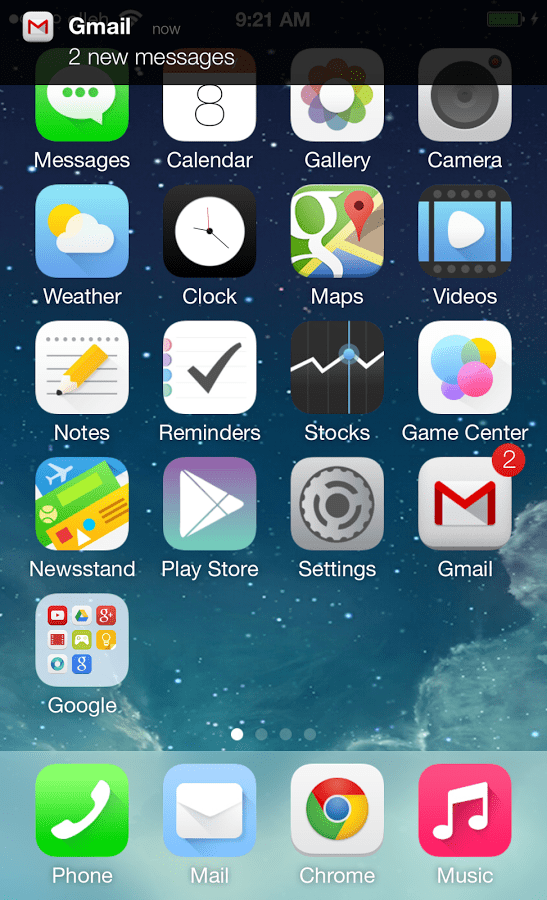
- Откройте браузер на телефоне и посетите Appetize.io.
- Когда веб-сайт полностью загрузится, появится экран, показанный ниже; Нажмите на кнопкуНажмите, чтобы играть».
appetize.io
- Затем откроется iOS, и вы сможете запустить здесь любое приложение для iPhone или iPad. Чтобы запустить приложение для iOS, вы можете загрузить его на этот веб-сайт, и оно будет доступно для запуска.
appetize.io
Установите приложение эмулятора iOS для устройств Android
Для Android доступно множество эмуляторов iOS, которые позволяют запускать приложения iOS на Android. Наиболее распространенными приложениями являются приложения Cider и iEMU. Для запуска этих эмуляторов на вашем устройстве потребуется следующее:
- Не менее 512 МБ доступной оперативной памяти
- Android 2.3 или более поздние версии
- Большой объем места на вашем устройстве, iEMU занимает до 60 МБ, а приложение Cider — до 12 МБ.
Использование эмулятора iEMU для запуска приложений iOS
iEMU Emulator — один из лучших эмуляторов для запуска приложений iOS на Android.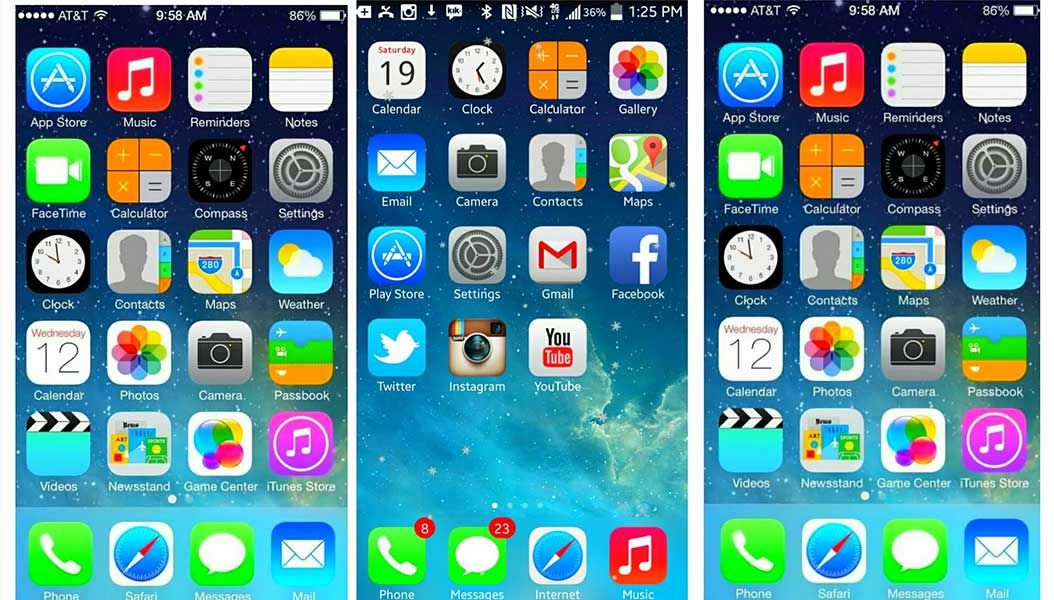 Где его можно легко скачать, установить и использовать. Чтобы скачать, коснитесь эта ссылка И следуйте этим шагам.
Где его можно легко скачать, установить и использовать. Чтобы скачать, коснитесь эта ссылка И следуйте этим шагам.
Скачать файл APK с помощью вашего компьютераВам нужно будет перенести файл на ваше Android-устройство. Это займет около 60 МБ доступного хранилища.
- Перейдите в настройки вашего Android-устройства, затем перейдите в настройки безопасности и включите «Разрешить установку приложений из неизвестных источников».
Эмулятор iEMU для запуска приложений IOS
- Перейдите туда, где вы сохранили APK-файл iEMU, и нажмите на него, чтобы установить.
- После успешной установки эмулятора проверьте установленные приложения; Вы увидите приложение под названием AIO Downloader. (Второе приложение на изображении ниже.) Щелкните по нему, чтобы запустить.
Это приложение позволит вам загружать и запускать приложения для iOS с помощью эмулятора. В моем случае я скачал приложение iMusic. Вы должны загрузить любое приложение для iOS по вашему выбору и наслаждаться его использованием на своем устройстве Android.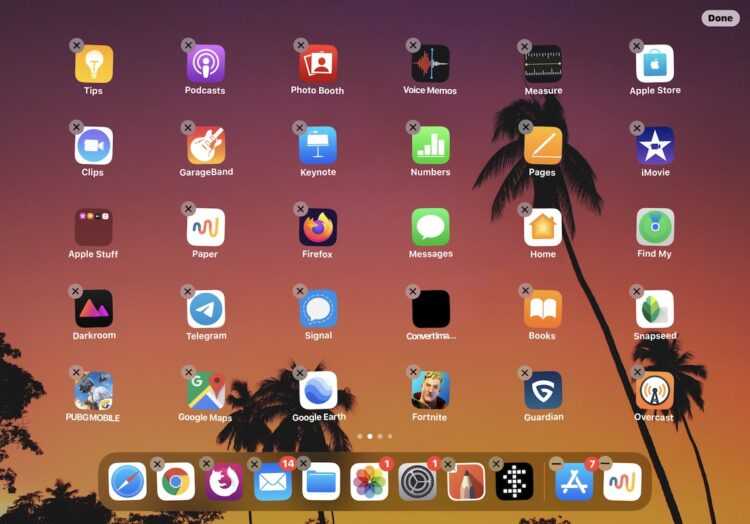
Эмулятор iEMU для запуска приложений IOS
Единственный недостаток, связанный с этим эмулятором, заключается в том, что он поддерживает только файлы. Zip-файлы и файлы .ipad.
Использование приложения Cider для запуска приложений iOS
Cider — еще одно приложение, которое может запускать приложения iOS на вашем устройстве Android. Это приложение было разработано группой студентов, которые утверждают, что и Android, и iOS работают на процессорах ARM. Приложение все еще находится на стадии расширенных исследований, но работает нормально. Однако у него есть один недостаток по сравнению с эмулятором iEMU — он не поддерживает GPS, Bluetooth или какие-либо другие службы определения местоположения.
Первое, что нужно сделать, это скачать Apk файл для Cider . Когда загрузка будет завершена, перенесите файл на свое устройство Android и установите его.
После успешной установки перейдите в приложения вашего устройства и найдите приложение Cider. Нажмите на нее, чтобы сыграть. Это откроет эмулятор, в котором вы теперь сможете загружать и запускать приложения для iOS. Я загрузил приложение «Сообщения» для iPhone, которое работает так же, как и на iOS.
Это откроет эмулятор, в котором вы теперь сможете загружать и запускать приложения для iOS. Я загрузил приложение «Сообщения» для iPhone, которое работает так же, как и на iOS.
Приложение Cider для запуска приложений iOSПриложение Cider для запуска приложений iOSПриложение Cider для запуска приложений iOS
Заключение
Благодаря вышеупомянутым приложениям стало проще запускать приложения iOS на вашем устройстве Android. Следует иметь в виду, что не все приложения для iOS сертифицированы, поэтому вам придется методом проб и ошибок убедиться, что нужные вам приложения работают на телефоне. Получайте удовольствие и дайте нам знать, какие приложения для iOS вам действительно нужны, а какие недоступны для Android.
Источник
Альтернативные способы запуска приложений Android на iPhone и iPad
Никогда не прекращался спор о двух основных операционных системах: Android и iOS, какая из них лучше? Несомненно, обе системы имеют свои преимущества. Android — это платформа с открытым исходным кодом, и пользователи могут получить множество отличных приложений из нескольких магазинов приложений, в то время как пользователи iOS могут загружать приложения только из App Store из-за некоторых ограничений iOS. У многих пользователей iOS могут возникнуть вопросы о том, как запускать приложения Android на устройстве iOS. В настоящее время не существует эффективного способа его реализации. Здесь мы представляем вам два альтернативных способа использования приложений Android на iPhone и iPad.
У многих пользователей iOS могут возникнуть вопросы о том, как запускать приложения Android на устройстве iOS. В настоящее время не существует эффективного способа его реализации. Здесь мы представляем вам два альтернативных способа использования приложений Android на iPhone и iPad.
Загрузить
ApowerMirror
Что касается альтернатив для запуска приложений Android на iPad и iPhone, то лучшим выбором будет ApowerMirror. Это одно из лучших приложений для зеркального отображения экрана, которое позволяет легко дублировать экран с устройств Android на iOS. Поэтому вам не нужно загружать приложение Android, которое вы хотите использовать на своем iPhone или iPad, или даже делать джейлбрейк своего iPhone или iPad. Прежде чем вы начнете использовать ApowerMirror, убедитесь, что устройства Android и iOS подключены к одному и тому же WiFi-соединению. Следуйте простому руководству ниже, чтобы узнать, как пользоваться приложениями Android на iOS с помощью этого приложения.
- Загрузите ApowerMirror на оба устройства.
Скачать
- Запустите приложение на двух устройствах. На устройстве Android найдите кнопку синего зеркала в нижней части интерфейса, и оно начнет поиск других устройств для подключения.
- Выберите свое устройство iOS из списка найденных устройств. Нажмите «Начать сейчас», чтобы отобразить экран Android на устройстве iOS.
После подключения двух устройств вы можете просматривать приложения Android, работающие на вашем устройстве iOS. Вот видео-инструкция.
BlueStacks App Player
Второй вариант, BlueStacks, является одним из лучших эмуляторов Android на рынке. Это позволяет вам использовать приложения Android на ПК, поэтому вам не нужно запускать приложения Android на iPhone или iPad. Для пользователей iOS, независимо от того, есть у вас устройство Android или нет, у вас есть доступ ко всем приложениям Android и даже можно загрузить их из магазина Google Play. Эта программа бесплатна для скачивания и использования.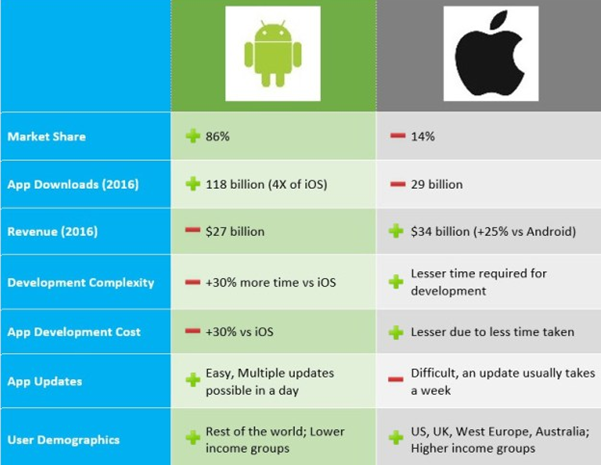 С его помощью вы можете использовать мышь и клавиатуру для управления виртуальным смартфоном и запуска приложений Android на ПК. Перейдите к тому, как использовать его для запуска приложений Android.
С его помощью вы можете использовать мышь и клавиатуру для управления виртуальным смартфоном и запуска приложений Android на ПК. Перейдите к тому, как использовать его для запуска приложений Android.
- Загрузите BlueStacks App Player на свой компьютер.
- Запустите программу, настройте и войдите в свою учетную запись Google.
- На главной странице найдите поле поиска в верхней правой части программы, введите имя приложения Android, которое вы хотите использовать, и найдите его.
- Установите приложение Android на BlueStacks, после чего вы сможете запустить его на ПК.
Примечание : BlueStacks App Player хорошо работает при условии, что на компьютере есть 4 ГБ свободного места, 2 ГБ ОЗУ или больше и обновленный графический драйвер. Время от времени вы можете сталкиваться с проблемами при использовании компьютера с низкой производительностью.
Пользователям iOS может быть сложно напрямую запускать приложения Android на iPad и iPhone, но вы можете использовать вышеупомянутые альтернативы, чтобы наслаждаться приложениями Android.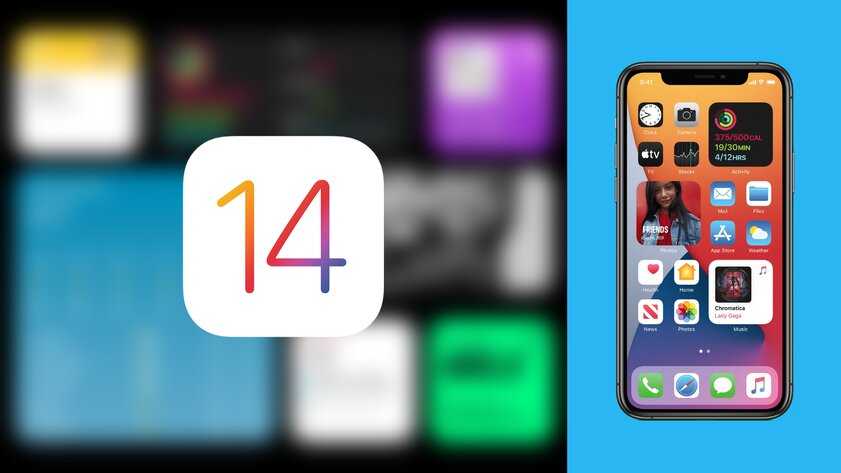 Независимо от того, какой инструмент вы выберете, вы сможете попасть в другой мир, получив доступ к приложениям Android, которые вы никогда не использовали на своем устройстве iOS.
Независимо от того, какой инструмент вы выберете, вы сможете попасть в другой мир, получив доступ к приложениям Android, которые вы никогда не использовали на своем устройстве iOS.
Оценка:4,3/5(на основе 143 оценок)Спасибо за оценку!
Как запускать приложения Android на iPhone?.
Привет, ребята, я вернулся с очередной статьей. Сегодня в этой статье мы поговорим о том, как вы можете запускать приложения для Android на iPhone. Но во-первых, мы проясним главное: нет никаких внутренних хаков или трюков, которые вы можете сделать и запустить приложения на iPhone. Потому что у Android и IOS разные системы обновлений. Итак, я покажу вам шаг за шагом. Как приложения Android могут работать на iPhone? Каковы предпосылки? Сколько их? Каковы недостатки? и сколько способов запустить приложения для Android на iPhone? Итак, начнем с темы.
Запускать приложения Android на iPhone не так сложно, как кажется. Есть несколько способов сделать это.
Первый способ — использовать эмулятор. Это программное обеспечение, которое имитирует функциональность определенного устройства, например iPhone, поэтому вы можете тестировать на нем свои приложения. Среди доступных эмуляторов — Andyroid, Bluestacks и Genymotion.
Это программное обеспечение, которое имитирует функциональность определенного устройства, например iPhone, поэтому вы можете тестировать на нем свои приложения. Среди доступных эмуляторов — Andyroid, Bluestacks и Genymotion.
Второй способ запуска приложений Android на iPhone — использовать взломанное устройство. Джейлбрейк — это процесс разблокировки iPhone, позволяющий запускать приложения, которые для него не предназначены. Взлом не рекомендуется для обычного пользователя iPhone, так как это может быть рискованно и может привести к аннулированию гарантии.
Последний способ запуска приложений Android на iPhone — использование приложения AirDroid.
Каковы требования для запуска приложений Android на iPhone?
Есть несколько вещей, которые вам понадобятся для запуска приложений Android на вашем iPhone. Первый — это совместимое устройство Android. Следующим шагом будет получение iPhone или iPad с iOS 8 или более поздней версии. Наконец, вам понадобится учетная запись Google Play и приложение для Android, которое с ней работает.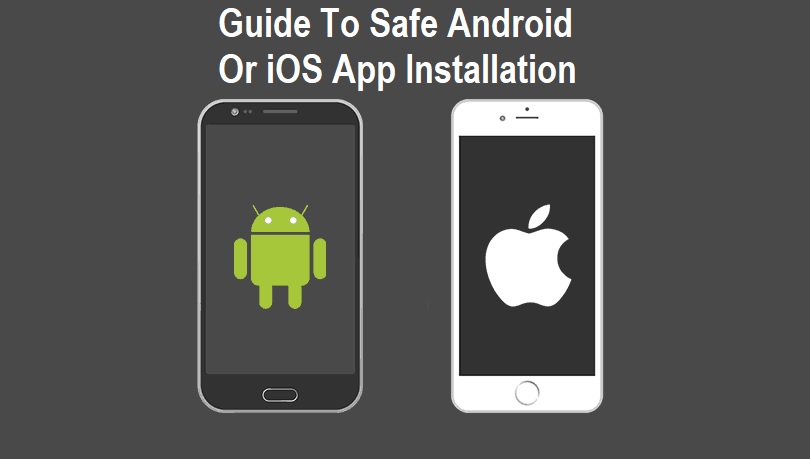 Для запуска приложений Android на вашем iPhone вам потребуется совместимое устройство Android. Это может быть телефон или планшет, но для запуска приложения вам потребуется учетная запись Google Play и совместимое приложение Android.
Для запуска приложений Android на вашем iPhone вам потребуется совместимое устройство Android. Это может быть телефон или планшет, но для запуска приложения вам потребуется учетная запись Google Play и совместимое приложение Android.
Каковы преимущества запуска приложений Android на iPhone?
Есть множество причин запускать приложения Android на вашем iPhone. Возможно, у вас есть телефон Android и вы хотите использовать свои любимые приложения на своем iPhone, или, может быть, вы хотите воспользоваться многими замечательными приложениями Android, недоступными на iOS. Какими бы ни были ваши причины, есть несколько разных способов запуска приложений Android на вашем iPhone.
Одним из популярных способов запуска приложений Android на iPhone является использование эмулятора. Эмуляторы позволяют запускать любые приложения Android на вашем iPhone, эмулируя операционную систему Android. Это означает, что вы можете использовать приложения Android на своем iPhone, фактически не имея телефона Android.